ESXiでインターフェースを追加したい場合は、仮想環境で構築したサーバー無いではできません。
ESXiの設定画面から仮想サーバーを選択してインターフェースの追加設定をしていきます。
目次
仮想サーバーのインターフェース追加手順
ESXiを起動し、以下の画面が表示されたら、左のウィンドウから対象となる仮想サーバーを選択し、右のウィンドウで「サマリー」を選択し、「コマンド」から「設定の編集」を選択します。
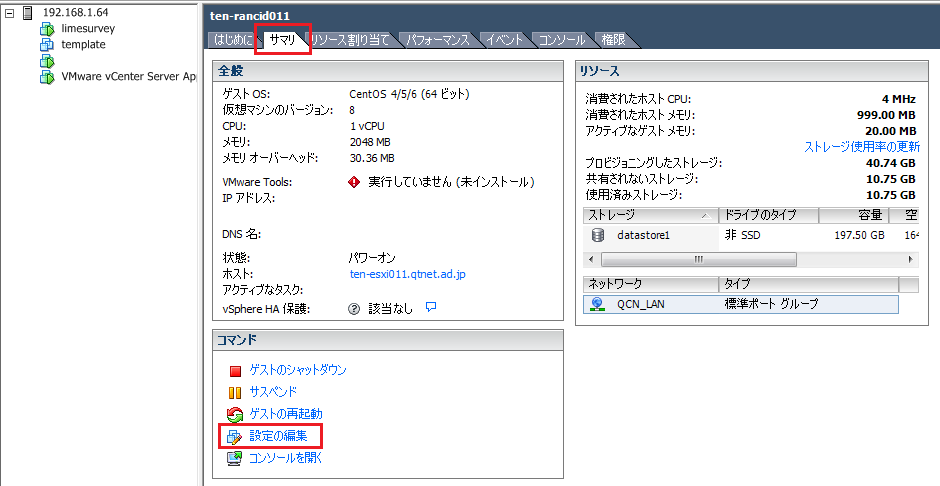
編集画面が表示されるので、「ハードウェア」のタブから「追加」を選択します。
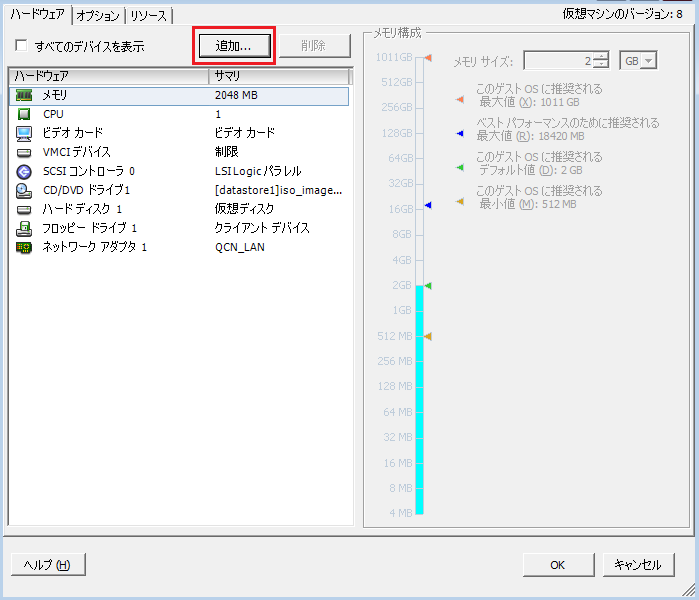
「ハードウェアの追加」から「イーサネットアダプタ」を選択し、「次へ」をクリックします。
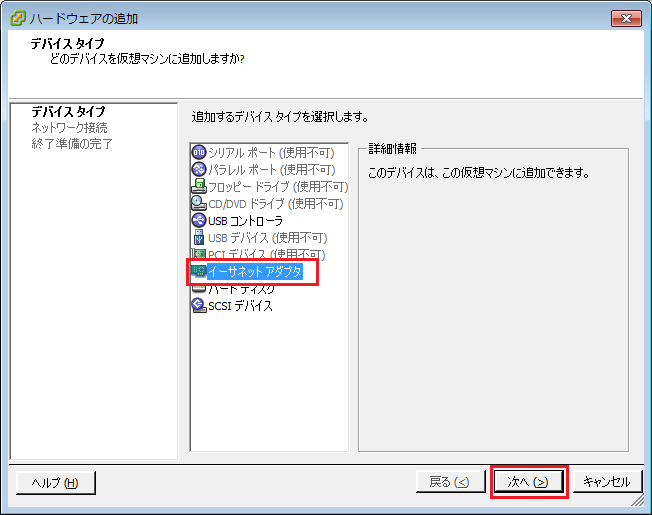
「ネットワークタイプ」から「アダプタタイプ」で”E1000”を選択し、「ネットワークラベル」から追加したいインターフェースを選択します。
デバイスのステータスはお好みでチェックしてもらい、「次へ」を選択します。
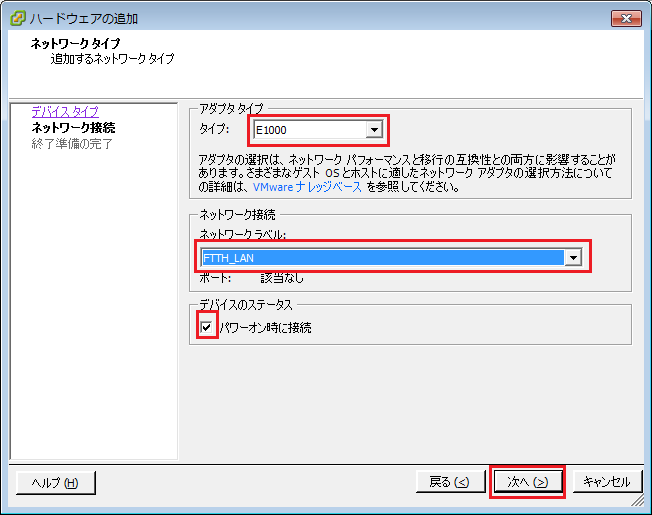
「終了準備の完了」画面で「終了」をクリックします。
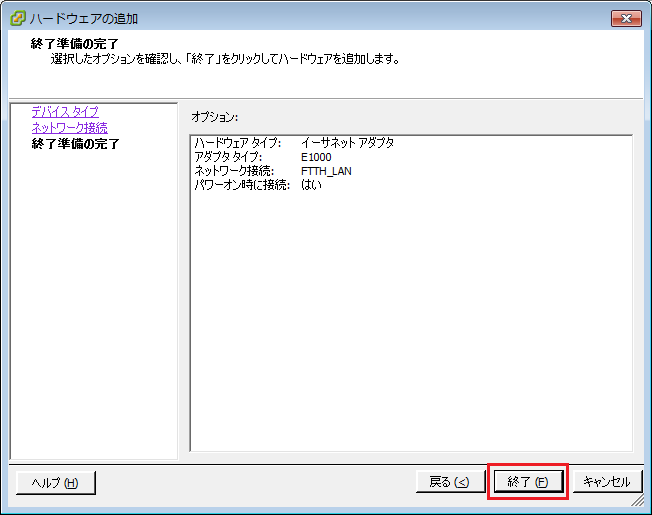
新規にNICが追加されたことを確認し、「OK」をクリックします。
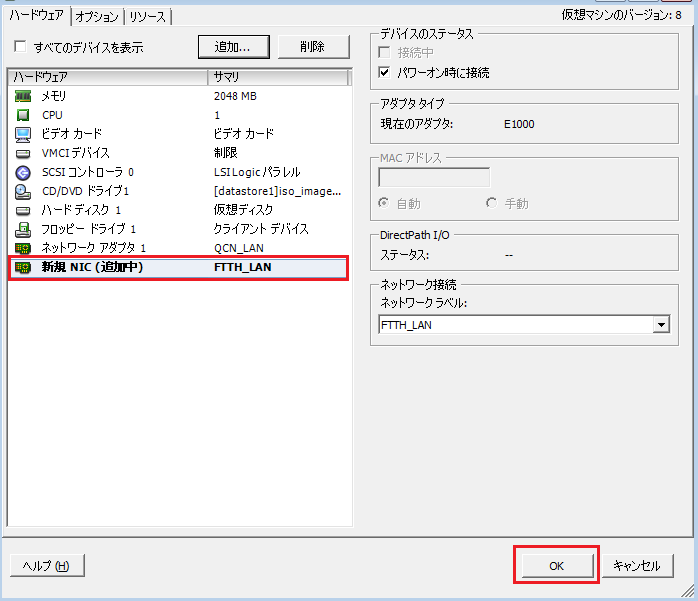
最後に仮想ルータを確認すると、新規にインターフェースが追加されています。
# ifconfig -a
eth0 Link encap:Ethernet HWaddr 00:50:56:BA:00:E8
inet addr:192.168.1.67 Bcast:192.168.1.255 Mask:255.255.255.0
inet6 addr: fe80::250:56ff:feba:e8/64 Scope:Link
UP BROADCAST RUNNING MULTICAST MTU:1500 Metric:1
RX packets:1820492 errors:0 dropped:0 overruns:0 frame:0
TX packets:819487 errors:0 dropped:0 overruns:0 carrier:0
collisions:0 txqueuelen:1000
RX bytes:246552098 (235.1 MiB) TX bytes:61015758 (58.1 MiB)
eth1 Link encap:Ethernet HWaddr 00:0C:29:9C:E5:B0
BROADCAST MULTICAST MTU:1500 Metric:1
RX packets:0 errors:0 dropped:0 overruns:0 frame:0
TX packets:0 errors:0 dropped:0 overruns:0 carrier:0
collisions:0 txqueuelen:1000
RX bytes:0 (0.0 b) TX bytes:0 (0.0 b)
lo Link encap:Local Loopback
inet addr:127.0.0.1 Mask:255.0.0.0
inet6 addr: ::1/128 Scope:Host
UP LOOPBACK RUNNING MTU:16436 Metric:1
RX packets:309 errors:0 dropped:0 overruns:0 frame:0
TX packets:309 errors:0 dropped:0 overruns:0 carrier:0
collisions:0 txqueuelen:0
RX bytes:23359 (22.8 KiB) TX bytes:23359 (22.8 KiB)
お疲れでした。
以上です。
あわせて読みたい


サーバーエンジニアへの構築手順書
サーバエンジニアにおすすめの構築手順をまとめたページです。 サーバ初心者の方。じぶんも初心者なので、そっから目線で構築した設計手順書となっています。 ご興味の...
ITエンジニアの開発・検証・学習としてインターネット上で専用のサーバ(VPS)を利用しましょう!
実務経験はVPSで学べます。
